iPhone 다시 시작 – Apple Assistance (FR), iPhone을 끄는 방법? zdnet
내 아이폰을 끄는 방법
가장 최근 모델 에서이 측면 버튼을 누르면 장치가 회전하지 않습니다. 사실, 그는 시리를 밝힙니다.
iPhone을 다시 시작하십시오
iPhone X, 11, 12, 13 또는 후속 모델을 다시 시작하십시오

- 볼륨 버튼 중 하나를 유지하고 소화 커서가 나타날 때까지 측면 버튼이 침몰합니다.
- 커서를 밀고 장치가 나올 때까지 30 초를 기다립니다. 장치가 차단되었거나 대답하지 않으면 다시 시작하도록 강제로.
- 다시 켜려면 Apple 로고가 나타날 때까지 iPhone 오른쪽 아래의 측면 버튼을 유지하십시오.
iPhone 6, 7, 8 또는 SE를 다시 시작하십시오 (2 세대 또는 3 세대)
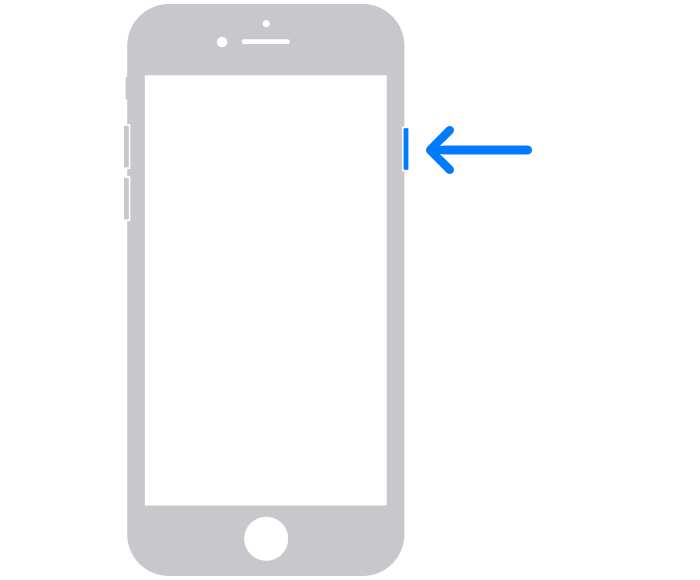
- 소화 커서가 나타날 때까지 측면 버튼을 아래로 누릅니다.
- 커서를 밀고 장치가 나올 때까지 30 초를 기다립니다. 장치가 차단되었거나 대답하지 않으면 다시 시작하도록 강제로.
- 다시 켜려면 Apple 로고가 나타날 때까지 측면 버튼을 누르십시오.
iPhone SE (1 세대), 5 또는 전방 모델을 다시 시작하십시오
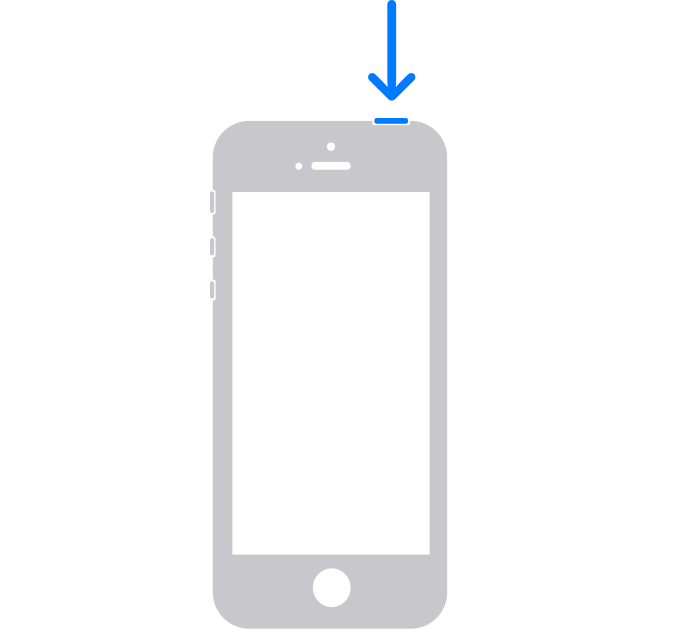
- 소화 커서가 나타날 때까지 상단 버튼을 누르십시오.
- 커서를 밀고 장치가 나올 때까지 30 초를 기다립니다. 장치가 차단되었거나 대답하지 않으면 다시 시작하도록 강제로.
- 다시 켜려면 Apple 로고가 나타날 때까지 상단 버튼을 누르십시오.
내 아이폰을 끄는 방법 ?
실용적 : 질문은 기본적으로 보일지 모르지만 그 대답은 그렇게 분명하지 않습니다 ! 장치를 끄고 싶은 이유는 다음과 같습니다.
Adrian Kingsley-Hughes에 의해 | 2021 년 7 월 20 일 화요일

iPhone을 끄는 것이 쉽다고 생각할 수도 있습니다. 전원 버튼과 Voila를 누릅니다. 전원 버튼이라고 생각하는 것을 제외하고는 – 아마도 iPhone을 켜서 눌러서 실제로 “측면 버튼”입니다.
가장 최근 모델 에서이 측면 버튼을 누르면 장치가 회전하지 않습니다. 사실, 그는 시리를 밝힙니다.
이것이 내가이 질문을 묻는 이유입니다 ?
iPhone을 끄는 것은 그렇게 분명하지 않습니다
두 가지 가능성이 있습니다.
가장 기본적인 것은 볼륨 버튼 중 하나 (높거나 낮음)와 측면 버튼을 동시에 누르는 것입니다. 예, 두 개의 버튼을 누릅니다. Apple은 아마도 장치를 자주 끄고 싶을 계획이 없었을 것입니다. 파워 커서가 나타나기 위해 오랫동안 (몇 초) 버튼을 누르고 있습니다.
내 의견으로는 iPhone을 끄는 또 다른 방법이 있습니다. 이동 설정> 일반 아래로 스크롤하여 클릭하십시오 끄다.
거기에서 끝났습니다. 당신은 오늘 두 가지를 배웠습니다. 전원 버튼은 실제로 측면 버튼이며 iPhone을 끄는 것은 생각보다 더 복잡합니다.
현재 Microsoft가 합류 한 OpenWallet은 디지털 포트폴리오가.
모든 ZDNet의 뉴스를 따르십시오 구글 뉴스.
Adrian Kingsley-Hughes에 의해 | 2021 년 7 월 20 일 화요일
